Comment Ouvrir et Réparer un fichier Word Corrompu sur Mac
Lorsque votre Mot sur Mac est corrompu ou endommagé, vous obtiendrez un message d’erreur indiquant « Ce fichier peut être corrompu. Ouvrez le fichier avec text recovery converter ‘. Dans ce cas, vous pouvez utiliser la fonction « Récupérer du texte à partir de n’importe quel fichier » pour ouvrir et récupérer le fichier Word.
Étape 1. Lancez le Mot sur Mac. Dans le menu principal, cliquez sur « Fichier » > « Ouvrir ».
Étape 2. Recherchez le menu déroulant intitulé Activer (Afficher). Sélectionnez l’option « Récupérer du texte à partir de n’importe quel fichier ».
Étape 3. Accédez à votre fichier Word corrompu. Suivez les instructions à l’écran pour terminer le processus de récupération.
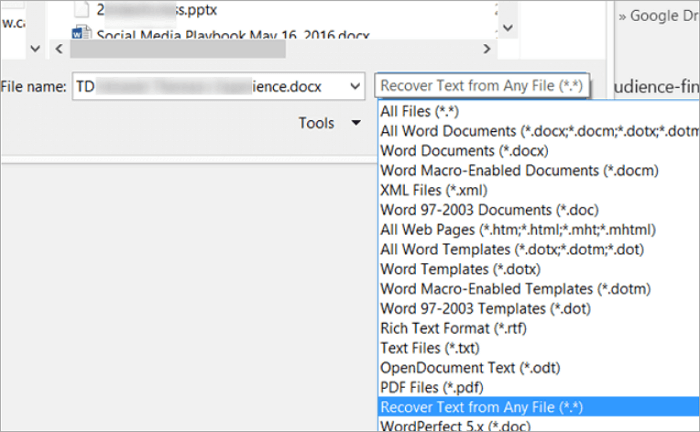
Comment réparer un fichier Word corrompu accessible
Si le fichier Word corrompu peut être ouvert sur Mac, vous pouvez résoudre les problèmes en l’enregistrant en tant que RTF ou en stockant du contenu dans un nouveau fichier.
Option 1. Ouvrez et enregistrez le document Word corrompu en tant que RTF
Étape 1. Ouvrez le document Word corrompu, allez dans « Fichier » et cliquez sur « Enregistrer sous ».
Étape 2. Cliquez sur la liste « Format », puis sélectionnez « Format de texte enrichi ».
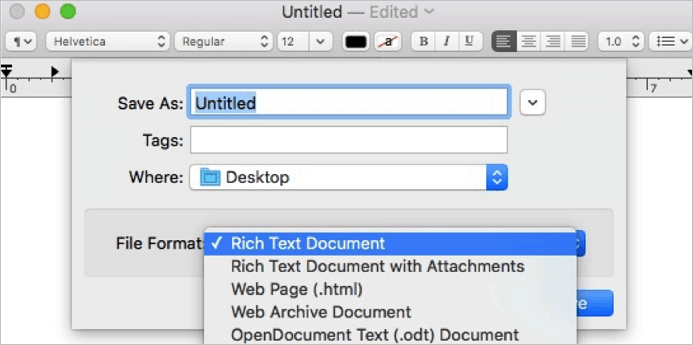
Étape 3. Modifiez le nom du document et cliquez sur « Enregistrer ». Si les dommages existent toujours, essayez d’enregistrer le fichier dans un autre format de traitement de texte ou.txt.
Option 2. Copiez et enregistrez le document Word en tant que nouveau fichier
Étape 1. Ouvrez le document avec une erreur corrompue, et dans le menu « Modifier », cliquez sur « Tout sélectionner ».
Étape 2. Maintenez la touche MAJ enfoncée et appuyez une fois sur la touche FLÉCHÉE vers la GAUCHE, puis relâchez la touche MAJ.
Étape 3. Sur « Modifier », sélectionnez « Copier », puis choisissez « Nouveau document noir » lors de l’édition.
Étape 4. Cliquez sur « Coller » dans le menu « Modifier » du nouveau document. Enfin, enregistrez le fichier.
Mots finaux
Pour ouvrir et réparer un document Word corrompu, vous pouvez utiliser text recovery converter Mac ou enregistrer un document Word corrompu au format RTF ou dans un nouveau fichier.
N’oubliez pas de sauvegarder régulièrement vos fichiers importants. Pour Word, Excel ou PPT, vous pouvez activer la fonction d’enregistrement automatique pour enregistrer automatiquement votre document en cours d’édition. Une fois que l’accident se produit, vous ne perdrez pas le fichier non enregistré et ne récupérerez pas de la récupération automatique.
Foire aux questions sur le convertisseur de récupération de texte sur Mac
1. Qu’est-ce que le convertisseur de récupération de texte?
Le convertisseur de texte de récupération vous permet d’ouvrir et de réparer des documents Microsoft Word endommagés et tout autre document et de récupérer autant d’informations que possible. Il est très utile lorsqu’un plantage du système ou du programme cause des documents Word endommagés ou corrompus.
2. Comment ouvrir le convertisseur de récupération de texte sur Mac?
Ouvrez le fichier avec le convertisseur de récupération de texte sur Mac, suivez les étapes ci-dessous.
Étape 1. Dans la barre de menu principale, sélectionnez « Fichier » > « Ouvrir ».
Étape 2. Au centre, il y a un menu déroulant intitulé « Activer: ».
Étape 3. Cliquez dessus et sélectionnez « Récupérer le texte de n’importe quel fichier », tout en bas.
3. Comment utilisez-vous le convertisseur de récupération de texte sur un Mac?
Lorsque vous rencontrez un problème « Ce document est supprimé ou n’est pas actuellement accessible » et que vous souhaitez ouvrir et réparer un document Word sur Mac, vous pouvez démarrer l’application Word et cliquer sur « Fichier » > « Ouvrir ». Ensuite, recherchez le menu déroulant intitulé Activer et sélectionnez l’option « Récupérer du texte à partir de n’importe quel fichier ».
4. Comment récupérer un Mac de document Word corrompu?
Pour récupérer un document Word non perdu mais corrompu sur Mac, l’utilisation du convertisseur de récupération de texte ou d’autres moyens possibles peut vous aider.